Medan många inte känner till PPPOE eller punkt-till-punkt-protokoll över Ethernet, används detta protokoll av vissa internetleverantörer för att ansluta sina kunder. För att använda detta protokoll tilldelar din leverantör dig ett unikt användarnamn och lösenord för anslutningen. Om du har denna information och behöver ansluta din Windows 11-dator eller enhet direkt via PPPOE, utan en router som fungerar som mellanhand, följ dessa steg:
Obs: För dem som föredrar att titta på en video, spela YouTube-klippet nedan. Guiden fortsätter nedan, och den innehåller mer information än videon.
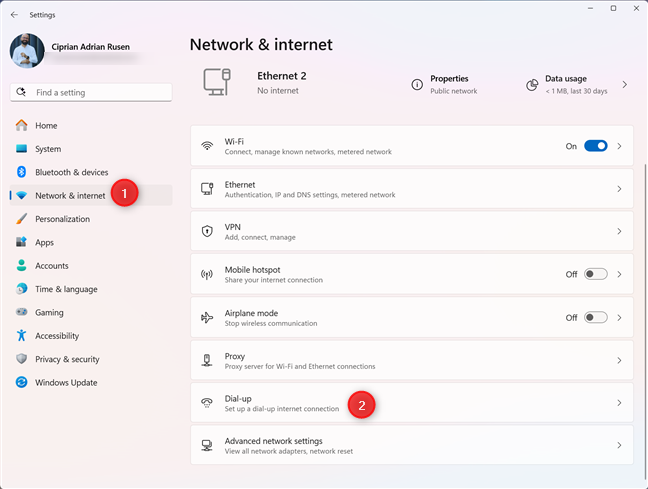
Go to Network & internet > Dial-up
Next, click or tap Set up a new connection.
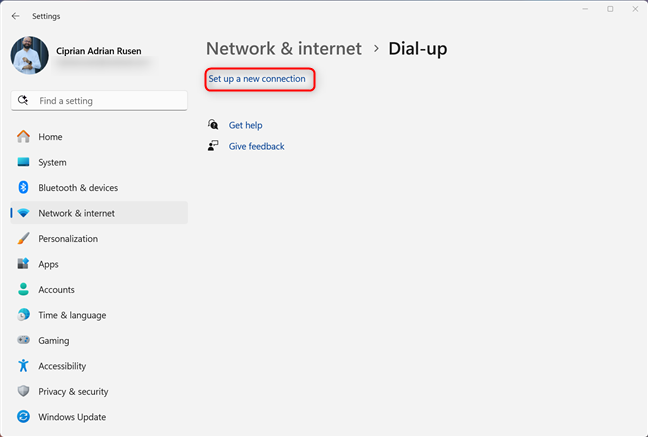
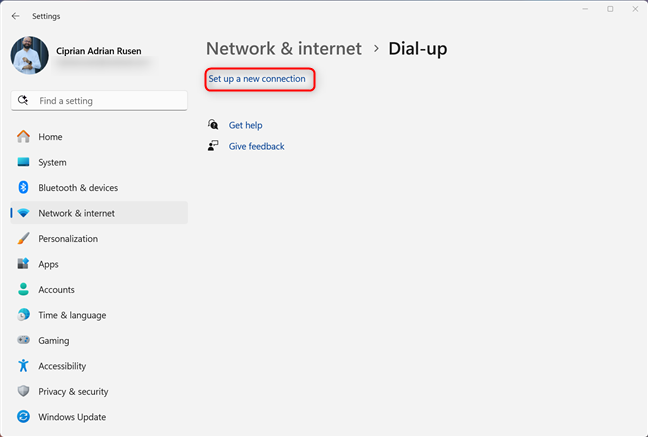
Klicka på eller tryck in en ny anslutning
Du ser inställningen en anslutning eller nätverk. Anslut till Internet väljs som standard. Lämna detta val som det är, och klicka på eller tryck på Nästa.
Välj Anslut till Internet
Guiden gör att du väljer hur du vill ansluta. Klicka eller tryck på bredband (pppoe).
Välj bredband (pppoe)
Du är ombedd att ange all information som tillhandahålls av din ärp och konfigurera flera alternativ:
ussern och lösenord. Om du inte har den här informationen kan din Internetleverantör tillhandahålla den till dig, så kontakta dem. Om du inte vill att din Windows 11-dator ska be om ditt lösenord varje gång du ansluter till Internet, kontrollera kom ihåg detta lösenord. Som standard tilldelar Windows 11 din PPPOE-anslutning namnet bredbandsanslutning. Om du vill använda ett annat namn anger du det i fältet Anslutningsnamn. Om det finns flera användarkonton på din Windows 11-dator eller enhet, kanske du vill låta andra också använda anslutningen. För att göra det, kontrollera alternativet som säger: Låt andra människor använda den här anslutningen.
När du har gjort alla inställningar klickar du på eller tryck på anslutning.
ange alla dina Internet-anslutningar
Windows 11-Windows 11 Windows 11-applics och Attemps till den information som du använder den information som använder den information som använder den information som du använder den information som du använder den information som du använder den information som använder den information som du använder den information som använder den information som du använder den information som du använder den information som du använder den information som använder den information som du använder den information som du använder den information som du använder den information som du använder den information som du använder den information som du använder den information som du använder den information som du använder den information som använder den information som du använder den information som du använder den information som du använder den information som använder den information som använder den information som du använder den information som du använder den information som använder den information som använder den information som du använder den detaljerade detaljer. Om allt är bra informerar det dig om att du är ansluten till internet. Klicka eller tryck på Stäng.
Du är ansluten till Internet
Din pppoe-internetanslutning har skapats i Windows 11 och du är ansluten. Därför kan du börja surfa på webben och köra alla appar eller felsökningsverktyg som kräver en internetanslutning.
Hur du kopplar bort från PPPOE i Windows 11
Om du inte längre vill använda din PPPOE-internetanslutning, bör du koppla bort från den. Tyvärr kan du inte göra detta från Windows 11: s snabba inställningar. Du måste öppna inställningar igen (Windows + I) och navigera till Network & Internet> uppringning. Then, click or tap the Disconnect button next to your PPPoE connection.
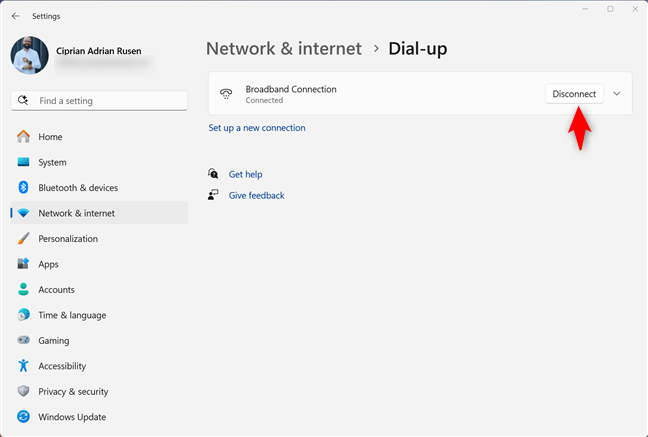
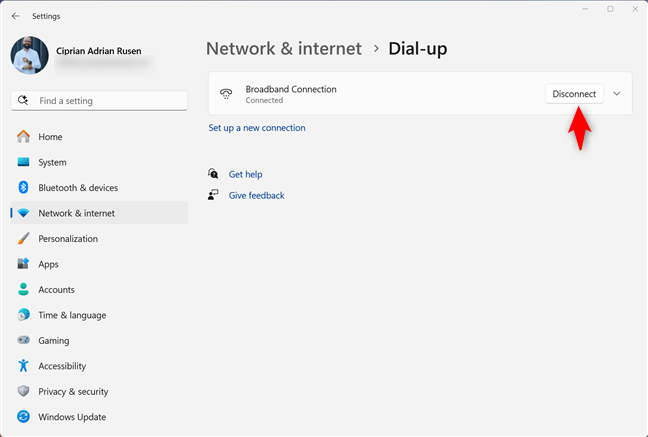
disconnect från pppoe
du är ingen längre ansluten till internet. I Windows 11
Om du vill ansluta till din PPPoe Internet-tjänst, öppna inställningar, gå till Network & Internet> Uppringning och klicka på eller tryck på Connect bredvid anslutningens namn.
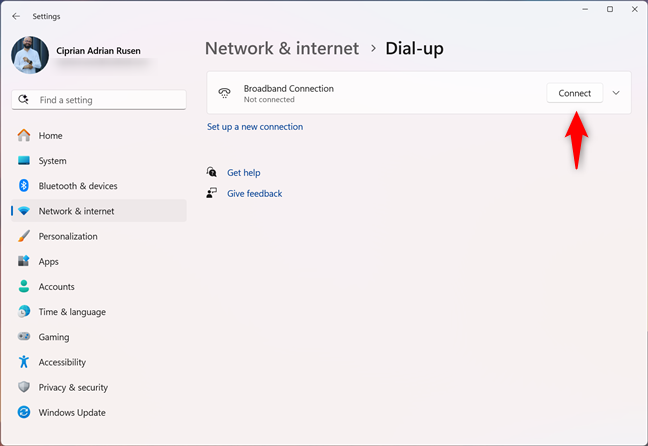
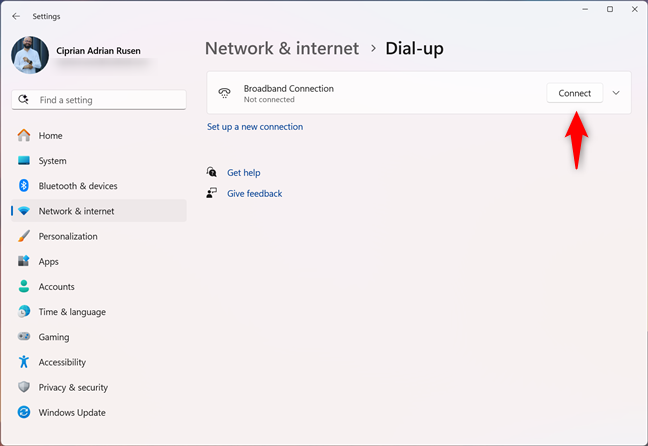
Anslut till pppoe
om du inte ställer in din pppoe-anslutning för att komma ihåg din lösenord, du är frågad att ange det igen. Windows 11
Om du inte längre behöver den PPPOE-anslutning du har skapat kan du ta bort den. För att göra det, öppna inställningar och gå till Network & Internet> uppringning. Koppla bort och klicka sedan på eller tryck på den nedåtgående pilen bredvid posten för din anslutning. Detta avslöjar ytterligare alternativ, inklusive en borttagningsknapp. Klicka eller tryck på det.
Ta bort din pppoe-anslutning
Du blir ombedd att bekräfta om du vill ta bort den här anslutningen. Tryck på bekräftelse och anslutningen tas helt bort från Windows 11.
Bekräfta ditt val
om du behöver använda pppoe-anslutningen senare senare, du har att skapa det igen, att använda det tidigare i detta, det här, det är att du måste ta med dig.
Hur man åtkomst till och redigerar egenskaperna för en PPPOE-anslutning i Windows 11
för att få åtkomst till inställningarna för din PPPOE-anslutning, öppna inställningar och gå till Network & Internet> uppringning. Klicka eller knacka på den nedåtgående pilen bredvid din anslutning och åtkomst sedan till avancerade alternativ.
Access Advanced options for your PPPoE connection
You see additional options, including settings for the network profile type, clearing the sign-in information for your connection, and a button För redigering av proxyinställningar.
Nuförtiden tar de flesta hem och företag till trådlösa routrar för att ansluta till internet. Om din internetleverantör använder PPPOE är routern vanligtvis enheten som ansluter till internet. Därför är det atypiskt för någon att behöva ansluta sin Windows 11-dator direkt till Internet via PPPOE med hjälp av Ethernet-kabeln som tillhandahålls av deras ISP. Detta kan emellertid vara nödvändigt ibland, för felsökning av internetanslutningsfrågor, testa hastigheten på din internetanslutning och dess latens, eller när din router bryts ned och inte längre fungerar. Innan jag stänger är jag nyfiken på att veta varför du behövde ansluta din Windows 11-dator till Internet via en PPPOE-anslutning. Var det av någon av de skäl som delades tidigare, eller var det något annat? Kommentera med alternativen som delas nedan och låt mig veta. Jag är nyfiken på att läsa din berättelse. 🙂